هل تتساءل لماذا تباطأ نظامك إلى حد الزحف؟ربما يجب عليك فتح Windows Task Manager والتحقق مما إذا كان له علاقة بملف يسمى CTF Loader.أبلغ العديد من المستخدمين أن هذا الملف يستهلك قدرًا كبيرًا من موارد وحدة المعالجة المركزية.
إذا لاحظت أن CTF Loader يلتهم وحدة المعالجة المركزية الخاصة بك أيضًا ، فلا داعي للقلق.يعد محمل CTF (ctfmon.exe) عملية آمنة لنظام التشغيل Windows.ربما حاولت قتله ، لكنه عنصر أساسي في Windows.لذلك ، دعنا نتحقق من ماهية CTF Loader وكيفية تقليل استخدامه العالي لوحدة المعالجة المركزية.
جدول المحتويات
ما هو محمل CTF؟
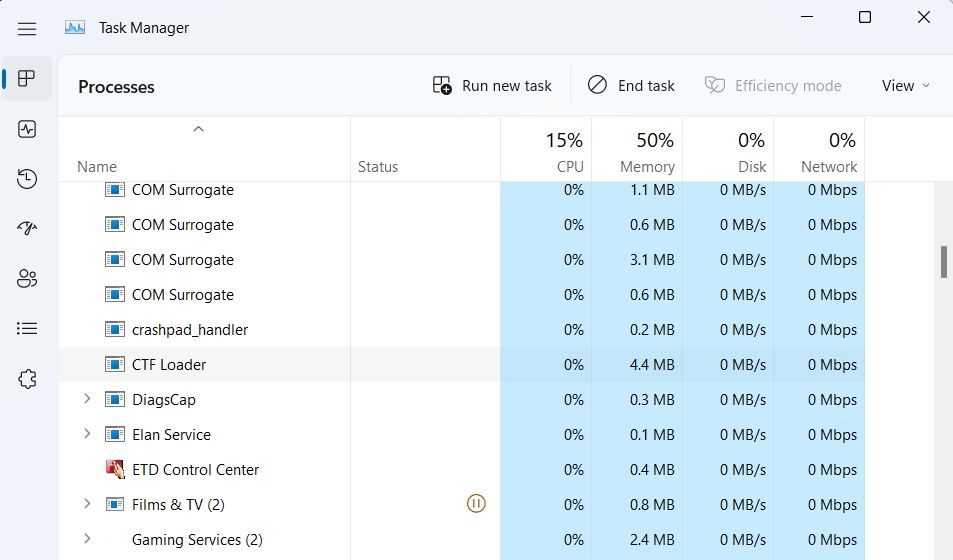
يُعد برنامج Collaborative Translation Framework Loader ، المعروف أيضًا باسم CTF Loader ، إحدى عمليات Windows المهمة التي تضمن أن مكونات معينة من Windows متصلة دائمًا ويمكنها الاتصال ببعضها البعض.يستخدم Windows أداة تحميل CTF لتقديم دعم نصي لبرامج إدخال المستخدم البديلة.يساعد محمل CTF أيضًا في تنشيط لغات الإدخال المختلفة في Microsoft Office ، والمعروفة باسم شريط اللغة.
ومع ذلك ، في حين أن CTF Loader عملية حميدة ومفيدة تمامًا ، إلا أنها تستهلك أحيانًا الكثير من وحدة المعالجة المركزية لفترة طويلة دون سبب معين.لذلك ، إليك جميع الإصلاحات الفعالة التي يمكنك تجربتها إذا كان CTF Loader يستخدم الكثير من وحدة المعالجة المركزية على جهاز الكمبيوتر الخاص بك.
1. تحقق من مصداقية محمل CTF
قبل الدخول في الإصلاحات الفنية ، تأكد من أن عملية CTF Loader شرعية وأنها الآن فيروس يختبئ عنك.عادةً ما يقوم مجرمو الإنترنت بتشفير البرامج الضارة الخاصة بهم لتقليد عمليات Windows الأصلية ، مما يجعل من الصعب جدًا على الإنسان اكتشافها.
يمكنك التحقق من أصالة الملف القابل للتنفيذ باتباع الخطوات أدناه.
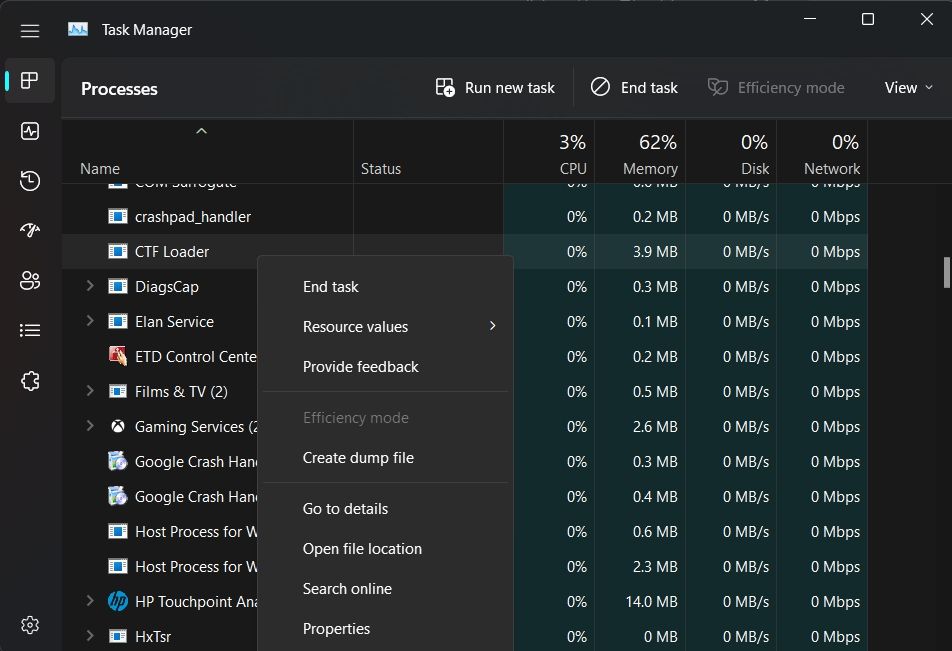
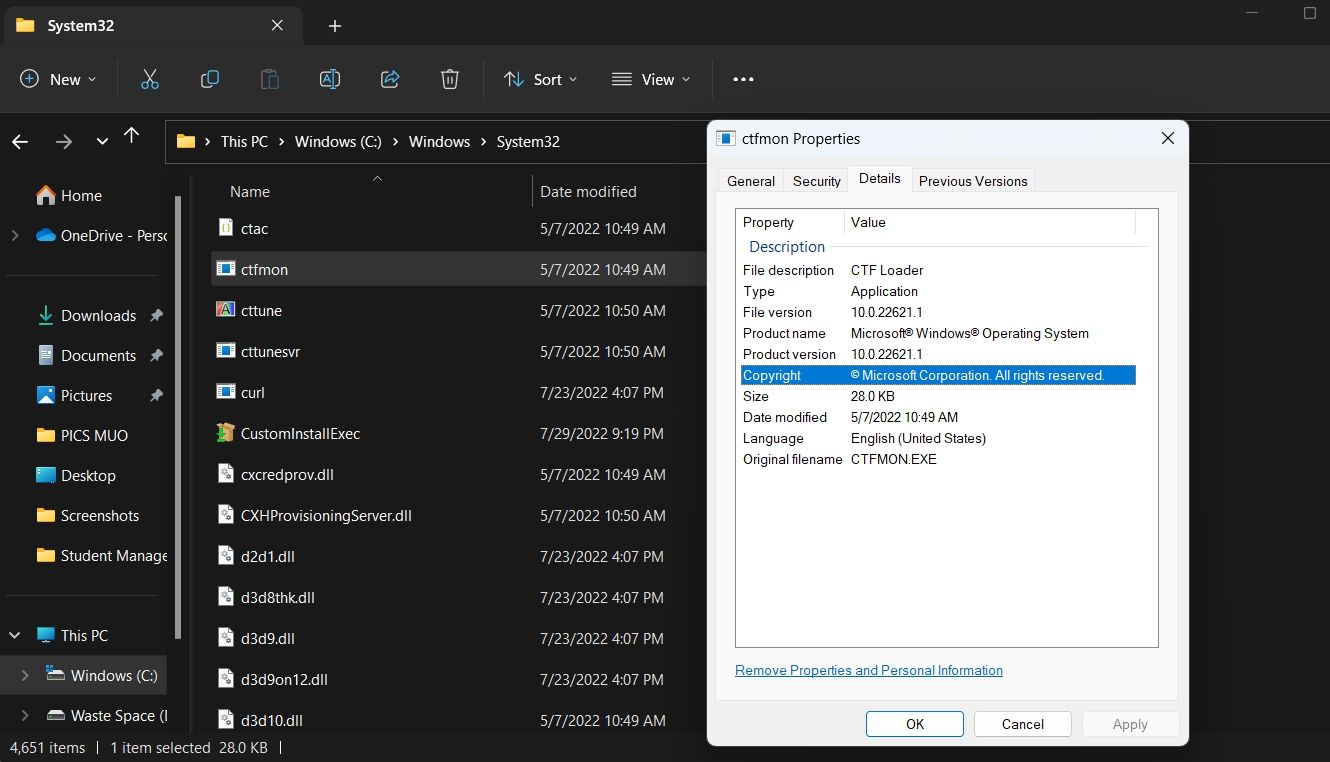
إذا تمت كتابة شيء آخر بجوار حقوق الطبع والنشر ، فهناك احتمال كبير أن الملف القابل للتنفيذ جاء من نظام أساسي غير مصرح به وقد يكون برنامجًا ضارًا.الحل ، في هذه الحالة ، هو استخدام برنامج مكافحة الفيروسات الخاص بك لاكتشاف البرامج الضارة.يمكنك أيضًا استخدام Windows Defender لفحص جهاز الكمبيوتر الخاص بك بحثًا عن البرامج الضارة.
2. تثبيت أو إيقاف أي تحديثات Windows
يمكنك تنزيل تحديثات Windows يدويًا وتثبيتها لتقليل العبء الواقع على CTF Loader.لذلك ، تحقق من أي تحديثات متوفرة لنظام التشغيل Windows وقم بتثبيتها ومعرفة ما إذا كان هذا يهدئ CTF Loader.
إذا لم يؤد تنزيل آخر تحديث لـ Windows إلى حل مشكلات استهلاك وحدة المعالجة المركزية المرتفعة ، ففكر في إيقاف Windows Update مؤقتًا وتحقق مما إذا كان ذلك يحدث أي فرق.
3. تعطيل خدمة إدارة إدخال النص
تسمح خدمة إدارة إدخال النص بالإدخال التعبيري ولوحة المفاتيح التي تعمل باللمس والكتابة اليدوية وأدوات تحرير أسلوب الإدخال.إذا كنت لا تستخدم أيًا من هذه الميزات ، فقد يؤدي تعطيل خدمة إدارة إدخال النص إلى تقليل استهلاك وحدة المعالجة المركزية لـ CTF Loader.
لتعطيل خدمة إدارة إدخال النص ، اتبع الخطوات التالية:
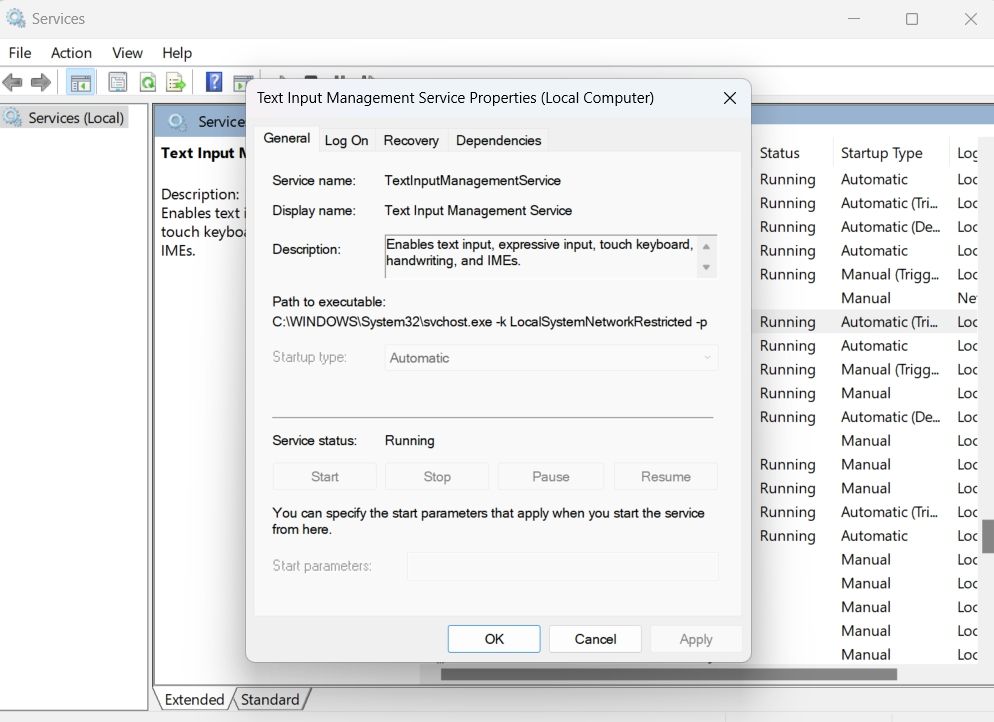
4. تحقق من وجود تلف في ملفات نظام Windows
يمكن أن تتسبب ملفات النظام التالفة في حدوث العديد من المشكلات ، من بينها الاستخدام العالي لوحدة المعالجة المركزية في CTF Loader.كحل ، سيكون عليك إزالة جميع الملفات الفاسدة من النظام.
للقيام بذلك ، سنستخدم أداة تسمى System File Checker ، تعرف أيضًا بـ SFC.ستكتشف هذه الأداة تلقائيًا وتحل أي تلف داخل النظام ، وهي سهلة الاستخدام.
لفتح مدقق ملفات النظام ، اتبع الإرشادات التالية:
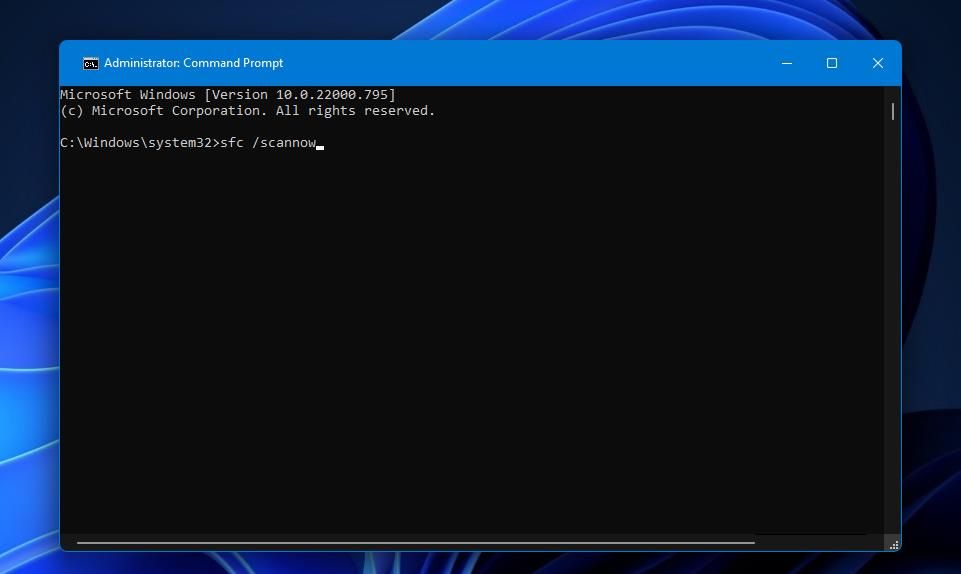
ستبدأ الأداة المساعدة في البحث عن أي تلف في ملفات النظام وإصلاحها.بمجرد اكتمال العملية ، افتح مدير المهام ، وتحقق مما إذا كان CTF Loader لا يزال يستهلك قدرًا كبيرًا من موارد وحدة المعالجة المركزية الخاصة بك.
5. إجراء تمهيد نظيف
يمكن أن تنتج المشكلة أيضًا عن التعارض بين البرامج المختلفة.إذا كنت قد قمت مؤخرًا بتثبيت تطبيق جديد على نظامك ، ففكر في إلغاء تثبيته أو تعطيله مؤقتًا والتحقق مما إذا كان يحل المشكلة.إذا كان البرنامج الذي تم تثبيته مؤخرًا لا يسبب المشكلة ، فيمكنك إجراء تمهيد نظيف لتحديد التطبيق الذي يسبب لك الحزن.
لإجراء تمهيد نظيف ، افتح مربع الحوار”تشغيل” ، واكتب msconfig واضغط على Enter.قم بالتبديل إلى علامة التبويب الخدمات وحدد المربع إخفاء جميع خدمات Microsoft ثم انقر فوق الخيار تعطيل الكل.
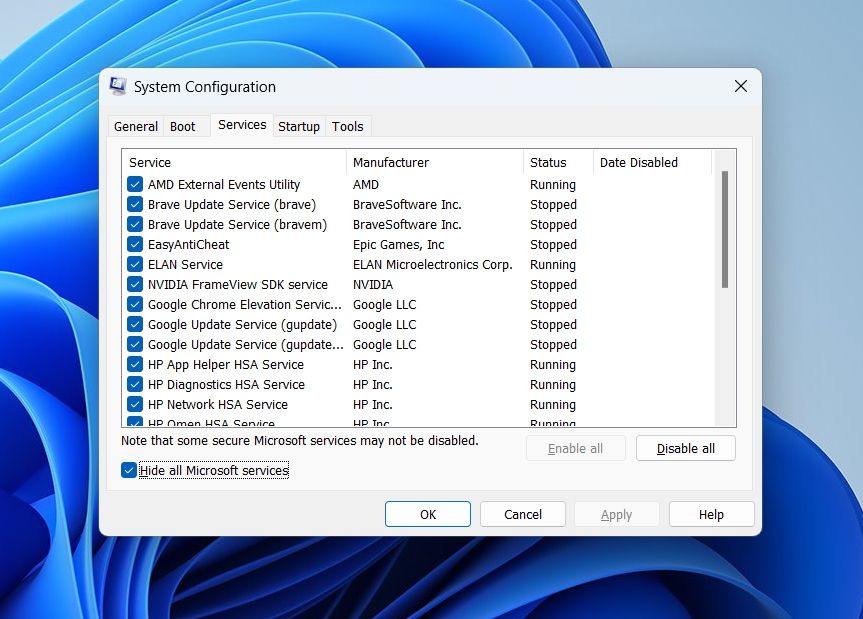
توجه نحو علامة التبويب”بدء التشغيل” وانقر فوق”فتح إدارة المهام”.انقر بزر الماوس الأيمن فوق جميع تطبيقات بدء التشغيل واختر تعطيل من قائمة السياق.
بعد ذلك ، ارجع إلى نافذة تكوين النظام ، ثم انقر فوق تطبيق> موافق.أعد تشغيل النظام لتطبيق التغييرات.
إذا أدى التمهيد النظيف إلى حل المشكلة ، فهذا يعني أن أحد برامج الجهة الخارجية الذي قمت بتعطيله للتو كان هو أصل المشكلة.الآن ، سيتعين عليك القيام ببعض التجارب والخطأ.
استمر في التمهيد النظيف لـ Windows ، ولكن هذه المرة ، قم بتمكين برنامج أو خدمة واحدة في كل عملية تمهيد.بمجرد ظهور المشكلة مرة أخرى ، قم بتعطيل أو إلغاء تثبيت البرنامج الذي قمت بتمكينه للتو من النظام.
6. أوقف محمل CTF من البدء تمامًا
كحل أخير ، يمكنك تعطيل CTF Loader تمامًا إذا كنت لا ترغب في بدء تشغيله تلقائيًا أثناء عملية التمهيد.لتعطيله ، اتبع الخطوات التالية:
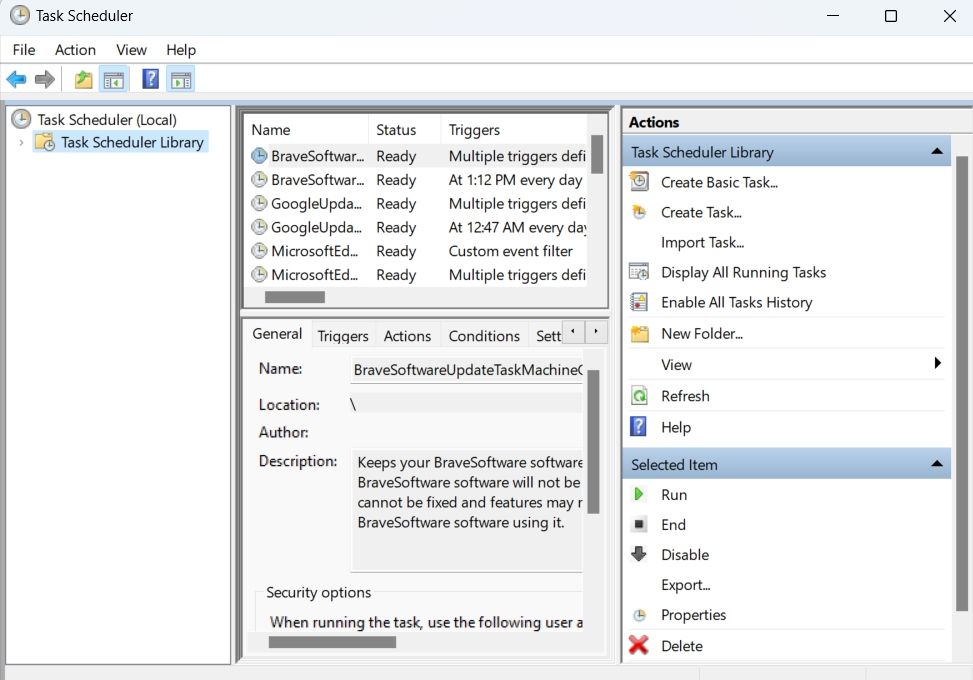
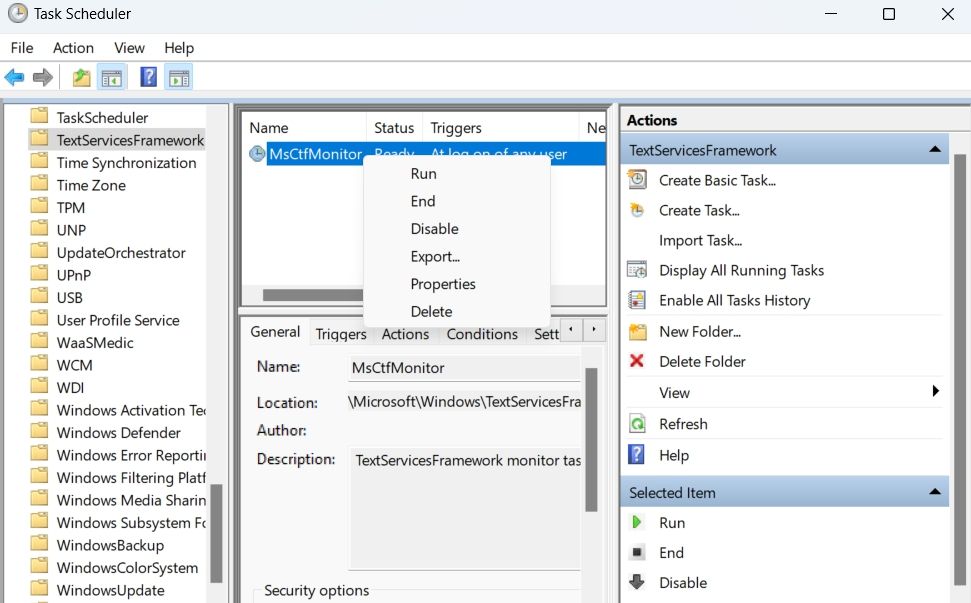
الآن أغلق”برنامج جدولة المهام” وتحقق مما إذا كان CTF Loader لا يزال قيد التشغيل ويستهلك موارد كبيرة من وحدة المعالجة المركزية.
مشكلة الاستخدام المرتفع لوحدة المعالجة المركزية في CTF Loader ، ثابتة
بعد الاطلاع على هذا الدليل ، نأمل أن يكون لديك معرفة موجزة بـ CTF Loader.علاوة على ذلك ، إذا كان يستهلك الكثير من موارد النظام ، فأنت الآن تعرف الخطوات التي يجب عليك اتخاذها.إذا لم يحدثوا أي فرق ، فقم بتعطيل العملية لحل المشكلة.
